答案:Excel筛选功能可快速提取所需数据。首先选中数据区域任一单元格,点击“数据”选项卡中的“筛选”,列标题旁将出现下拉箭头;点击箭头可按具体值、文本、数字条件(如大于5000)或颜色进行筛选;支持通过“包含”“开头是”等文本规则查找,如输入“张”筛选姓张员工;复杂条件可用高级筛选,在表外设置条件区域后关联数据列表与条件区域,实现“且”“或”逻辑组合;使用完毕可通过再次点击“筛选”或选择“清除筛选”恢复全部数据;注意筛选仅隐藏数据不删除,避免合并单元格以确保正常操作。
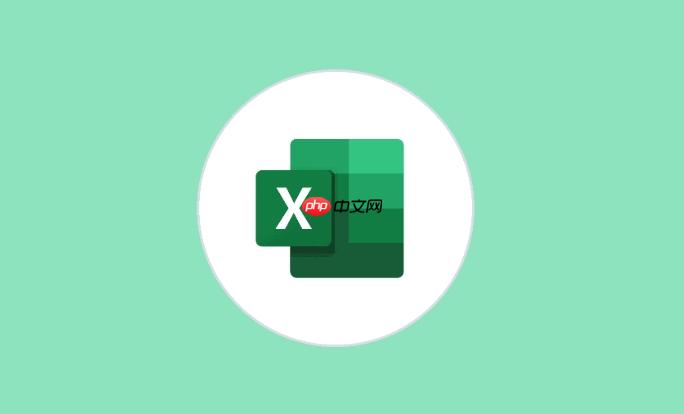
在Excel中筛选数据是日常办公中非常实用的功能,能帮助我们快速从大量信息中找出所需内容。操作简单,只需几步就能完成。
选中数据区域的任意单元格,点击菜单栏的“数据”选项卡,然后点击“筛选”按钮。此时每列标题右侧会出现一个下拉箭头。
点击箭头后,可勾选需要显示的项目。例如,若想查看“销售部门”为“市场部”的记录,只需在该列筛选中只勾选“市场部”,其他数据会自动隐藏。
如果只想保留特定条件的数据,比如数值大于5000的项,可在下拉菜单选择“数字筛选”→“大于”,输入5000即可。
当表格中使用了字体或背景色标记重点时,可通过颜色进行筛选。点击列的筛选箭头,在“按颜色筛选”中选择对应的颜色,系统将只显示该颜色标记的行。
对于文本内容,支持通过“包含”“开头是”“结尾是”等条件查找。比如要找所有姓“张”的员工,在搜索框中输入“张”即可实时过滤结果。
基础筛选满足不了复杂条件时,可用“高级筛选”。先在表格外设置条件区域,如在空白处写上字段名(与原表一致),下方填写具体条件,支持多行多列组合。
点击“数据”→“高级筛选”,选择数据列表区域和条件区域,确认后即可按设定规则提取数据。此方法适合处理“且”“或”逻辑关系的复合条件。
完成查看后,可点击“筛选”按钮再次关闭,或在每列下拉菜单中选择“清除筛选”恢复全部数据。注意筛选只是隐藏不符合条件的行,并不会删除数据。
确保数据区域没有合并单元格,否则可能导致筛选异常。每一列应有明确的标题,方便识别和操作。
基本上就这些,掌握这几个步骤,日常的数据查找和整理就没问题了。
以上就是Excel表格怎么筛选出需要的数据_Excel表格数据筛选使用教程的详细内容,更多请关注php中文网其它相关文章!

每个人都需要一台速度更快、更稳定的 PC。随着时间的推移,垃圾文件、旧注册表数据和不必要的后台进程会占用资源并降低性能。幸运的是,许多工具可以让 Windows 保持平稳运行。

Copyright 2014-2025 https://www.php.cn/ All Rights Reserved | php.cn | 湘ICP备2023035733号